Im ERP haben Sie die Möglichkeit, Mailvorlagen zum Versenden von Dokumenten zu erstellen. Die Vorlage kann dann auf dem jeweiligen Dokument ganz unten mit dem Button «Per E-Mail senden» aufgerufen werden. Die versendeten E-Mails werden im Mailarchiv gespeichert.
Voraussetzungen
Sie benötigen die Zusatzfunktion «Dokument- und E-Mail-Vorlagen». Gehen Sie zu Konto > Abonnement > Zusatzfunktionen und aktivieren Sie dort diese Funktion.
Neue E-Mail-Vorlage erstellen
- Gehen Sie über das Menü zu Einstellungen > Textelemente > E-Mail-Vorlagen. Es werden sämtliche E-Mail-Vorlagen aufgelistet, welche im ERP erfasst sind.
- Wählen Sie den Link «Neue E-Mail-Vorlage», um eine E-Mail-Vorlage hinzuzufügen.
- Erfassen Sie den Vorlagenamen, die Sprache und die anwendbaren Dokumente. Vergessen Sie nicht, zu speichern.
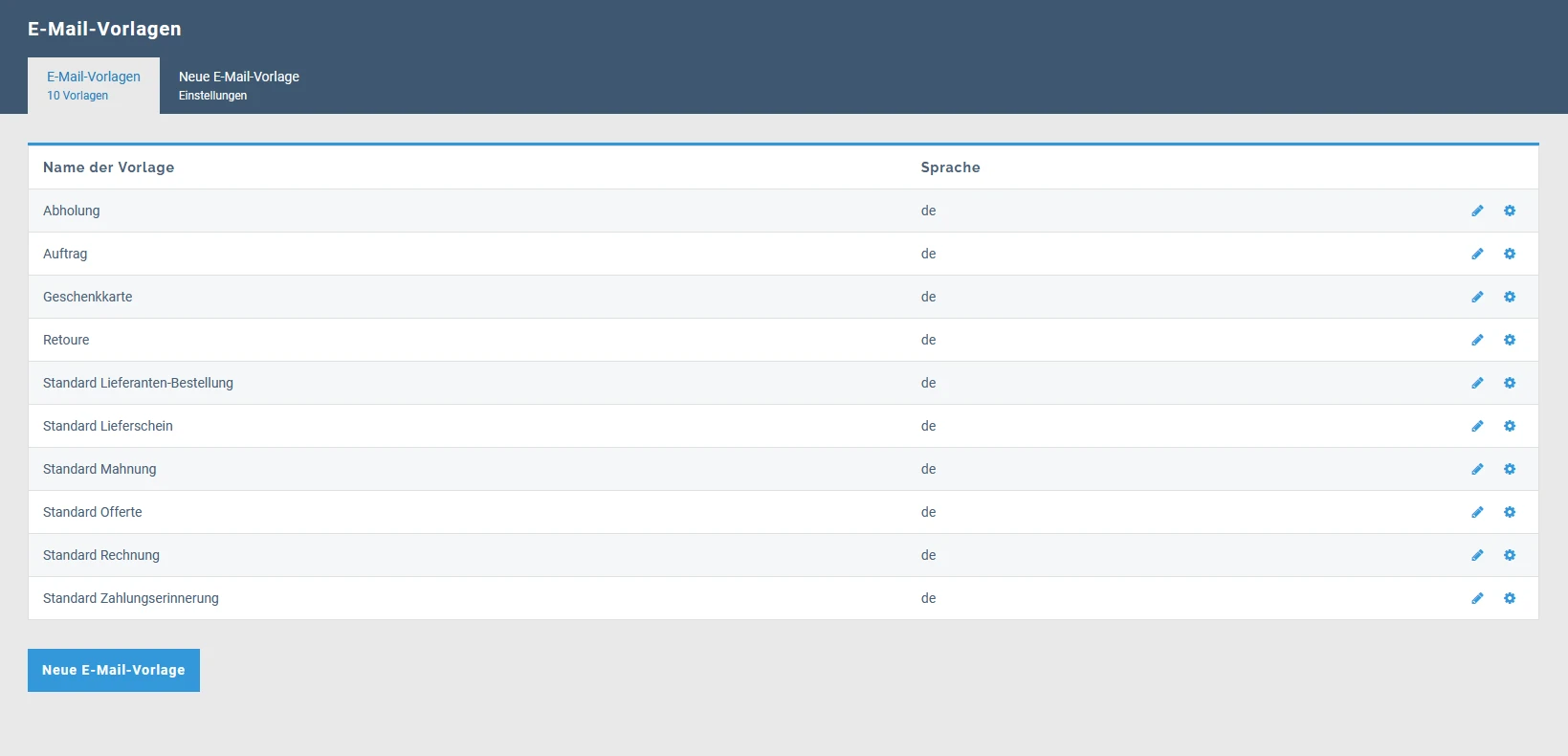
Im Moment stehen Mailvorlagen für folgende Dokumentarten zur Verfügung:
- Versand Digitaler Datensatz
- Versand Geschenkkarte
- Wareneingang
- Lieferanten-Bestellung
- Mahnung
- Offerte
- Auftrag
- Rechnung
- Rüstschein
- Lieferschein
- Retoure
Wir haben für die Nutzer vom ERP folgende Standardvorlagen angelegt, welche Sie selber anpassen können:
- Geschenkkarte
- Standard Lieferanten-Bestellung
- Standard Lieferschein
- Standard Mahnung
- Standard Offerte
- Standard Rechnung
- Standard Zahlungserinnerung

Beschreibung der Einstellungen

Betreff: Erfassen Sie den Betreff Ihrer Vorlage. Diese kann auch Platzhalter enthalten.
Nachricht: Erfassen Sie die Nachricht Ihrer Vorlage. Diese kann auch Platzhalter enthalten und formatiert werden.
Verwenden Sie die Platzhalter zur Individualisierung Ihrer Nachricht. Diese finden Sie im zur Nachricht gehörenden Tooltip.
Wichtig: Die Angaben in Klammern sind rein informativ; sie zeigen nur, welche Daten für den Platzhalter stehen.
Empfänger: Geben Sie einen Empfänger für die E-Mail an. Bei mehreren Adressen können diese mit Komma oder Semikolon getrennt werden.
Kopie an (CC): Geben Sie eine E-Mail-Adresse ein, falls Sie eine Kopie versenden möchten. Bei mehreren Adressen können diese mit Komma oder Semikolon getrennt werden.
Blindkopie an (BCC): Geben Sie eine E-Mail-Adresse ein, falls Sie eine Blindkopie versenden möchten. Bei mehreren Adressen können diese mit Komma oder Semikolon getrennt werden.
Absender: Den Absender können Sie über das Menü unter Einstellungen > Allgemeine Einstellungen > Absender-Einstellungen erfassen und für jede Nachricht hinterlegen.
Anhänge: Wählen Sie diejenigen Anhänge aus, welche Sie der E-Mail beilegen möchten. Sie können dafür diese Dokumentvorlage wählen.
E-Mail Versand ERP
Weitere Informationen dazu finden Sie unter E-Mail-Versand ERP.
Ähnliche Beiträge
| Produkt |
|---|
|
Auf dieser Seite finden Sie eine Übersicht zu häufigen Fragen zum Thema Domain und E-Mail.
|
|
Mit den Textbausteinen steuern Sie Inhalt sowie Darstellung verschiedener Ansichten, Dokumente sowie Mail-Benachrichtigungen, z.b. die Bestellbestätigung, Rechnung und Lieferschein.
|
|
Im ERP können Sie Ihre Dokumente einfach und bequem aus dem Dokument heraus per E-Mail versenden. Dabei wird das Dokument als Anhang versendet.
|
|
Kontrollieren Sie in den Absendereinstellungen die E-Mail-Adresse, die als Absender für automatisch ausgehende E-Mails verwendet wird.
|